 2022-11-23 15:34:20
2022-11-23 15:34:20

針對pdf這種比較特殊的文檔,很多功能都是受到限制的?但是工作中我們又經常需要對它進行操作,以滿足更高需求,例如對它進行合并?那么如何在線pdf合并?福昕閱讀器就來做個詳細解答?

2?在打開了操作頁面以后,先行登錄?
3?就是根據PDF文件的處理需要,在頁面的功能板塊中找到【PDF合并】按鈕,移動鼠標進行點擊?
4?在跳轉的功能頁面窗口中,先確認是否處于【PDF合并】一欄,以防系統(tǒng)自動進行更換跳轉,在沒有問題以后就可以直接點擊下方的【+添加文件】按鈕了?
5?在打開的文件選擇窗口頁面中,根據提前儲存的文件位置路徑,將需要合并的兩個pdf文件同時通過鼠標框選的方式選中,然后點擊【打開】按鈕?
6?耐心等待兩個PDF文件完成上傳,并由系統(tǒng)讀取出具體的頁數信息后,移動鼠標點擊右下角的【開始轉換】按鈕?
7?從按鈕的轉換顯示圖標可以看出文件已經處于合并的轉換狀態(tài),這個時候只需等待上方兩個文件的【轉換狀態(tài)】同時顯示為【100%】就可以了?
8?鼠標點擊打開【目錄】按鈕,在原存儲路徑中找到合并后的新PDF圖像,就代表兩個PDF文件已經合并成功了?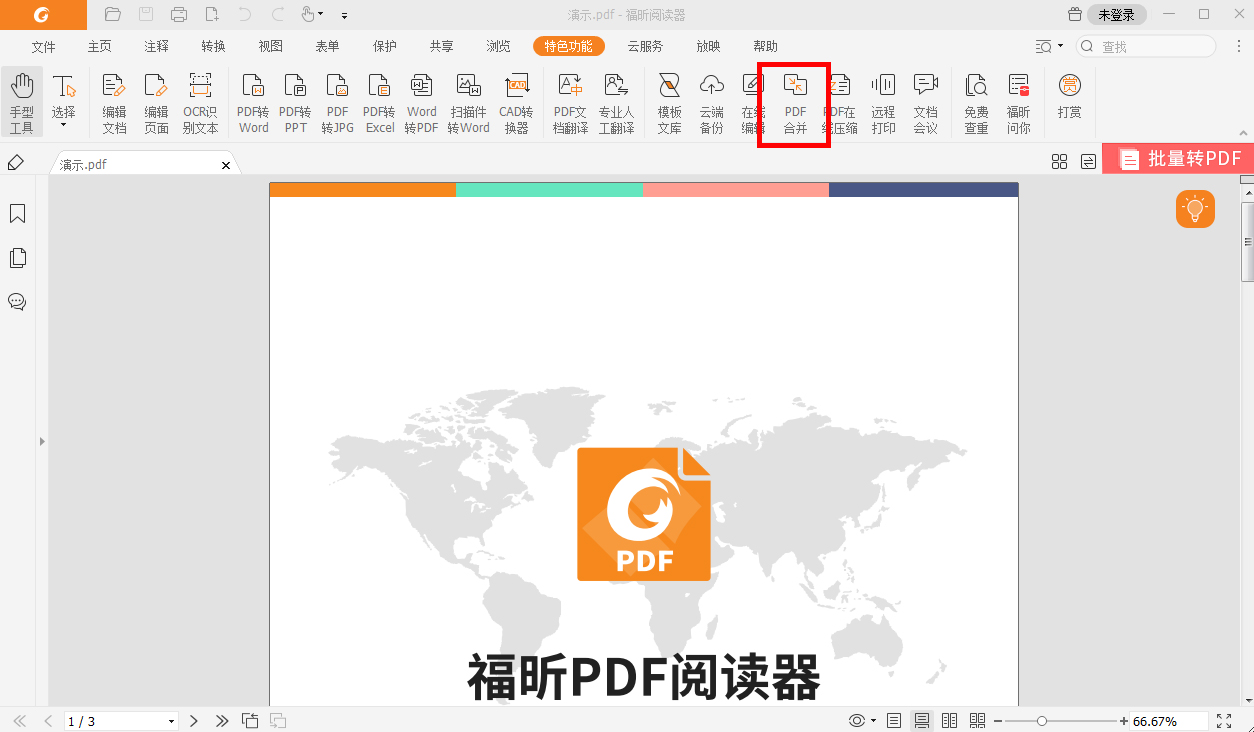

2?進入首頁,在左邊找到“PDF處理”然后來到右邊,選擇“pdf轉png”,在彈出的界面中將文件拖入添加進去?
3?在列表中可以看到文件的具體信息,如果需要轉換其中的幾頁內容,可以輸入具體的頁數范圍,最后在下面選擇輸出格式,然后選擇路徑保存,最后點擊開始轉換即可?
在線pdf合并具體操作方法,現在大家可以通過上文對此有更深入的了解?工作中如果想要實現這個需求,可以通過福昕閱讀器來操作,它會提供強有力的幫助?

如何在線pdf合并?
1?大家需要先下載安裝福昕pdf閱讀器?2?在打開了操作頁面以后,先行登錄?
3?就是根據PDF文件的處理需要,在頁面的功能板塊中找到【PDF合并】按鈕,移動鼠標進行點擊?
4?在跳轉的功能頁面窗口中,先確認是否處于【PDF合并】一欄,以防系統(tǒng)自動進行更換跳轉,在沒有問題以后就可以直接點擊下方的【+添加文件】按鈕了?
5?在打開的文件選擇窗口頁面中,根據提前儲存的文件位置路徑,將需要合并的兩個pdf文件同時通過鼠標框選的方式選中,然后點擊【打開】按鈕?
6?耐心等待兩個PDF文件完成上傳,并由系統(tǒng)讀取出具體的頁數信息后,移動鼠標點擊右下角的【開始轉換】按鈕?
7?從按鈕的轉換顯示圖標可以看出文件已經處于合并的轉換狀態(tài),這個時候只需等待上方兩個文件的【轉換狀態(tài)】同時顯示為【100%】就可以了?
8?鼠標點擊打開【目錄】按鈕,在原存儲路徑中找到合并后的新PDF圖像,就代表兩個PDF文件已經合并成功了?
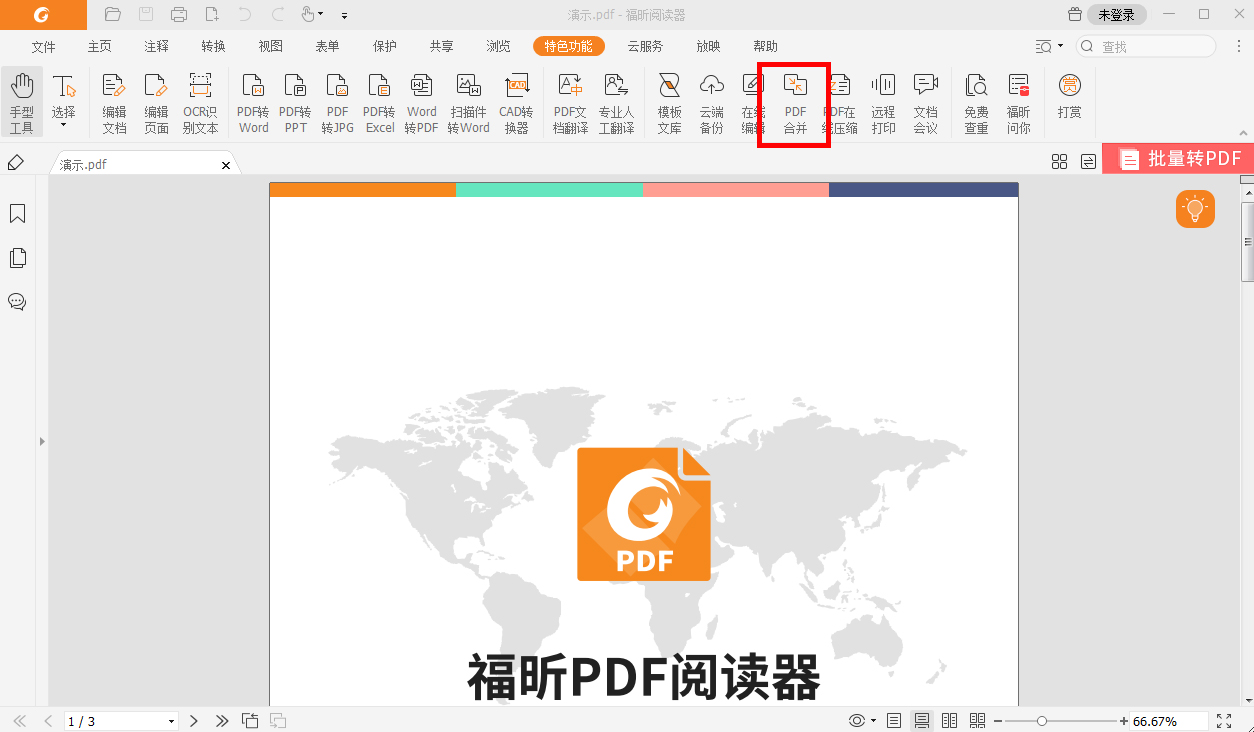
pdf的簽名怎么修改?
打開福昕閱讀器,然后從眾多功能中選擇“PDF簽名”,這時可點擊選擇文件將已加上簽名的PDF文件上傳到網站頁面中?接下來PDF文件可在網站中打開,鼠標點頁面中的簽名,這時大家可對PDF簽名的字體顏色?背景色?透明度?字體粗細?簽名模式這些參數進行修改?修改好簽名內容后,可點擊頁面左上角的下載按鈕,將修改簽名內容的后PDF文件下載到電腦中?
怎么把pdf轉成圖片?
1?搜索下載福昕閱讀器,安裝好后打開?2?進入首頁,在左邊找到“PDF處理”然后來到右邊,選擇“pdf轉png”,在彈出的界面中將文件拖入添加進去?
3?在列表中可以看到文件的具體信息,如果需要轉換其中的幾頁內容,可以輸入具體的頁數范圍,最后在下面選擇輸出格式,然后選擇路徑保存,最后點擊開始轉換即可?
在線pdf合并具體操作方法,現在大家可以通過上文對此有更深入的了解?工作中如果想要實現這個需求,可以通過福昕閱讀器來操作,它會提供強有力的幫助?
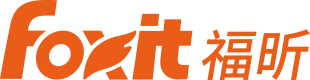
 免費下載
免費下載

